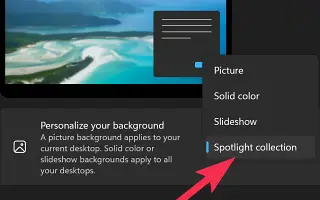Bu makale, Windows 11’de Windows Spotlight masaüstü arka planının nasıl etkinleştirileceğine ilişkin bazı yararlı ekran görüntülerini içeren bir kurulum kılavuzudur.
Masaüstü arka planlarından her zaman daha az bahsedilir, ancak bir işletim sisteminin görüntülenme şeklini gerçekten değiştirebilecek şeylerden biridir. Windows 11, işletim sisteminize tam olarak uyan ancak kişiselleştirme ihtiyaçlarınızı karşılamaya yetmeyen birkaç yeni duvar kağıdıyla birlikte gelir.
Ekranda ne olduğuyla ilgilenen herkes daha fazla duvar kağıdı isteyebilir. Windows 11, Windows Spotlight’ı masaüstü duvar kağıdınız olarak ayarlama seçeneği sunar. Bilmiyorsanız, Windows Spotlight masaüstü arka planınız için harika bir kaynaktır çünkü Bing’den en benzersiz HD fotoğrafları getirir.
Şimdiye kadar, Windows Spotlight yalnızca Windows 10/11’in kilit ekranında kullanılabilir. Ancak, en son Windows 11 derlemesini kullanıyorsanız, aynı işlevsellik masaüstünüzde de mevcuttur.
Windows 11’de Windows Spotlight masaüstü arka planının nasıl etkinleştirileceği aşağıda açıklanmıştır. Kontrol etmek için kaydırmaya devam edin.
Windows 11’de Windows Spotlight masaüstü arka planını ayarlama işlemi
Bu nedenle, Windows 11 bilgisayarınızı özelleştirmenin bir yolunu arıyorsanız, bu makale çok yardımcı olabilir. Aşağıda, Windows 11’de Windows Spotlight masaüstü arka planının nasıl etkinleştirileceğine ilişkin adım adım bir kılavuz paylaşıyoruz.
Önemli: Arka Plan Kişiselleştirme menüsünde Windows Önerileri seçeneğini bulamıyorsanız, Windows 11’in en son sürümünü yüklemeniz gerekir. Windows Insider Programına katılmalı ve en son yapıyı yüklemelisiniz.
- İlk olarak, Windows 11 Başlat düğmesine tıklayın ve Ayarlar’ı seçin .
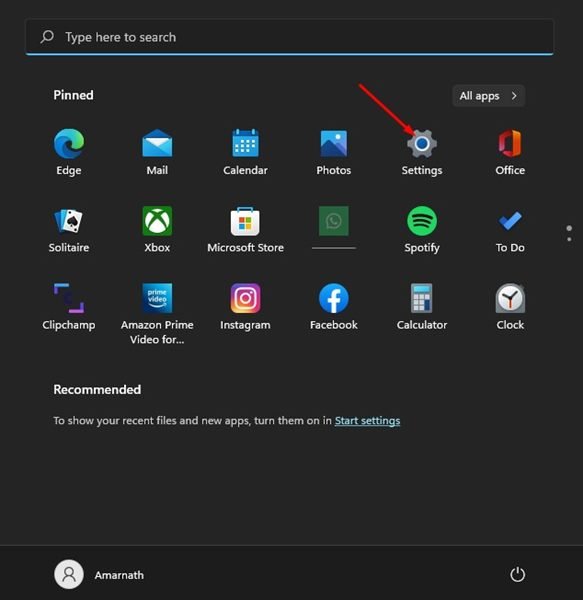
- Ayarlar uygulamasında, sol bölmedeki Kişiselleştirme sekmesine tıklayın.
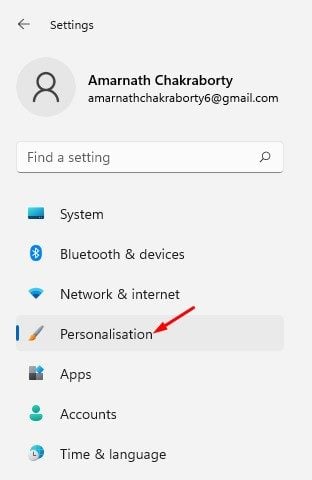
- Sağdaki Arka Plan’ı tıklayın .
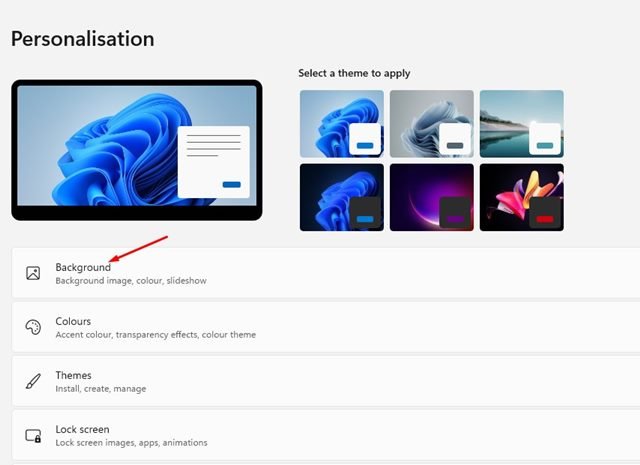
- Ardından, Arka Planı Kişiselleştir açılır menüsünü tıklayın ve Windows Spotlight’ı seçin .
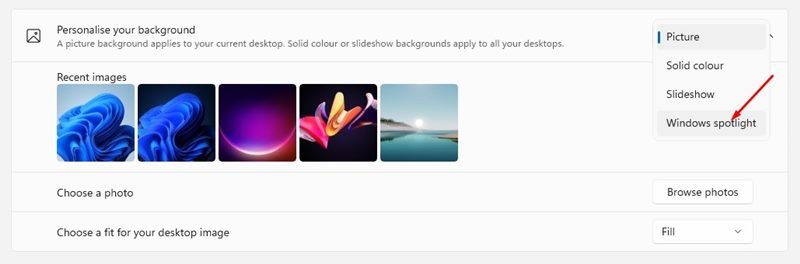
- Şimdi yeni bir masaüstü arka planı göreceksiniz. Duvar kağıdı birkaç saat sonra otomatik olarak değişecektir.
- Duvar kağıdını değiştirmek için kamera simgesine tıklayın ve Sonraki resme geç öğesini seçin .
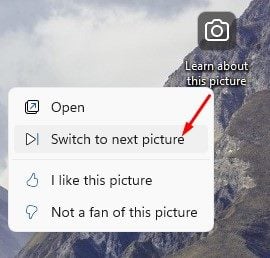
Kurulum tamamlandı. Windows 11’de Windows Spotlight masaüstü arka planı bu şekilde etkinleştirilir.
Yukarıda, Windows 11’de Windows Spotlight masaüstü arka planının nasıl etkinleştirileceğini gördük. Umarız bu bilgiler ihtiyacınız olanı bulmanıza yardımcı olmuştur.